넷플릭스의 TUDUM 사운드만큼이나 많은 사람이 넷플릭스 몰아보기에 익숙합니다. 하지만 비행기 탑승, 기차 이동, 또는 호텔 Wi‑Fi 품질 문제로 스트리밍이 끊기면 짜증이 나기 쉽습니다. 다행히 넷플릭스는 영화와 시리즈를 기기 로컬 저장소에 다운로드해 오프라인으로 볼 수 있는 기능을 제공합니다.

이 가이드에서는 어떤 기기에서 다운로드가 가능한지, 각 플랫폼에서 다운로드하는 단계별 방법, 다운로드 설정과 스마트 다운로드(Smart Downloads), ‘Downloads for You’ 기능, 비공식 방법의 위험, 문제 해결, 여행 전 체크리스트, 실무용 SOP 등 실전에서 바로 쓸 수 있는 팁과 절차를 모두 다룹니다.
이 글의 주요 의도 및 관련 검색어
- 주요 의도: 넷플릭스 영화와 시리즈를 기기에 다운로드하는 방법 안내
- 관련 변형 키워드: 넷플릭스 오프라인 보기, 넷플릭스 스마트 다운로드, 넷플릭스 다운로드 설정, 모바일 넷플릭스 저장
어떤 기기에서 넷플릭스의 다운로드 기능을 사용할 수 있나
넷플릭스 오프라인 보기(다운로드)는 공식 앱이 제공되는 플랫폼에서 지원됩니다. 현재 지원되는 기기 요약은 다음과 같습니다:
- iPhone, iPad, iPod touch: iOS 9.0 이상
- Android 휴대폰/태블릿: Android 4.4.2 이상
- Amazon Fire 태블릿: Fire OS 4.0 이상
- Windows 10(버전 1709 이상) 및 Windows 11 태블릿/컴퓨터(마이크로소프트 스토어 앱 필요)
- 일부 Chromebook/Chromebox 모델(앱 호환성에 따름)
일부 스마트 TV나 스트리밍 박스는 앱을 제공하지만 기기마다 다운로드 지원 여부가 다릅니다. 예: FireStick의 경우 앱은 있어도 기기 자원이 부족해 다운로드가 지원되지 않을 수 있습니다.
Android에서 넷플릭스 영화·시리즈 다운로드하는 방법
사전 준비: Google Play 스토어에서 공식 넷플릭스 앱을 설치(또는 최신 버전으로 업데이트)하고 넷플릭스 계정으로 로그인합니다.
- 넷플릭스 앱을 열고 계정에 로그인합니다.
- 사용할 프로필을 선택합니다.
- 홈 화면 또는 검색에서 원하는 영화/시리즈를 찾습니다.
- 작품 상세 화면에서 다운로드 아이콘(보통 아래로 향한 화살표)을 탭합니다.
- 다운로드가 시작됩니다. 다운로드 섹션에서 진행 상황을 확인할 수 있습니다.
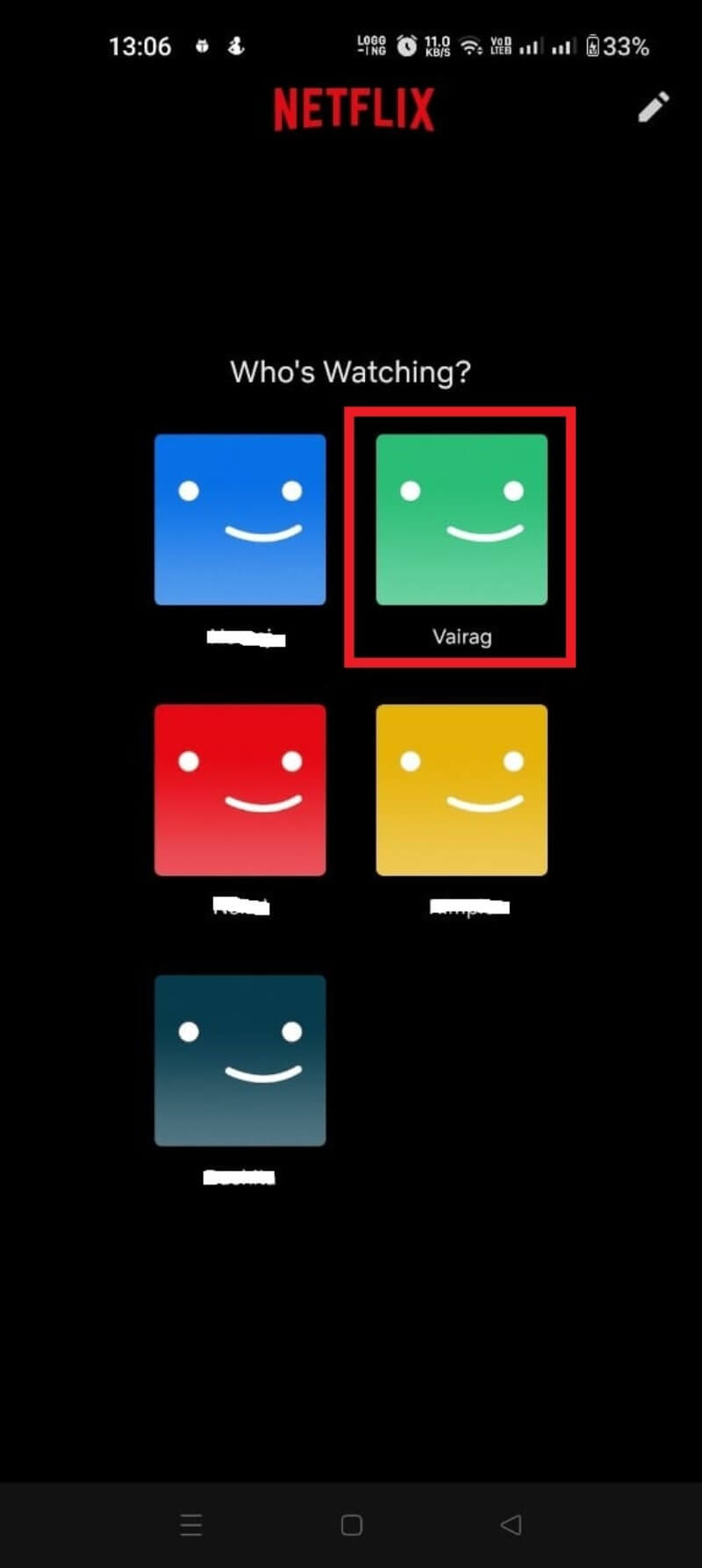
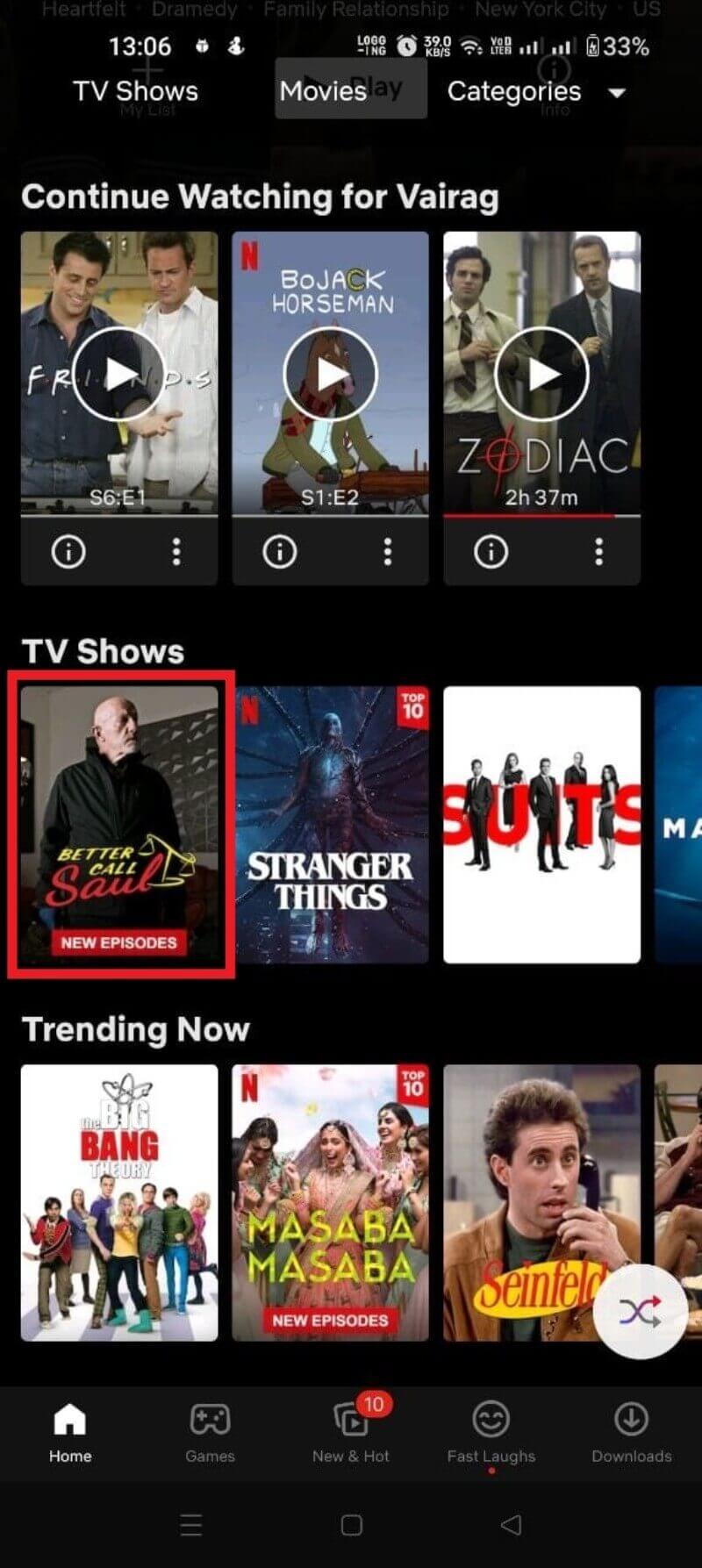

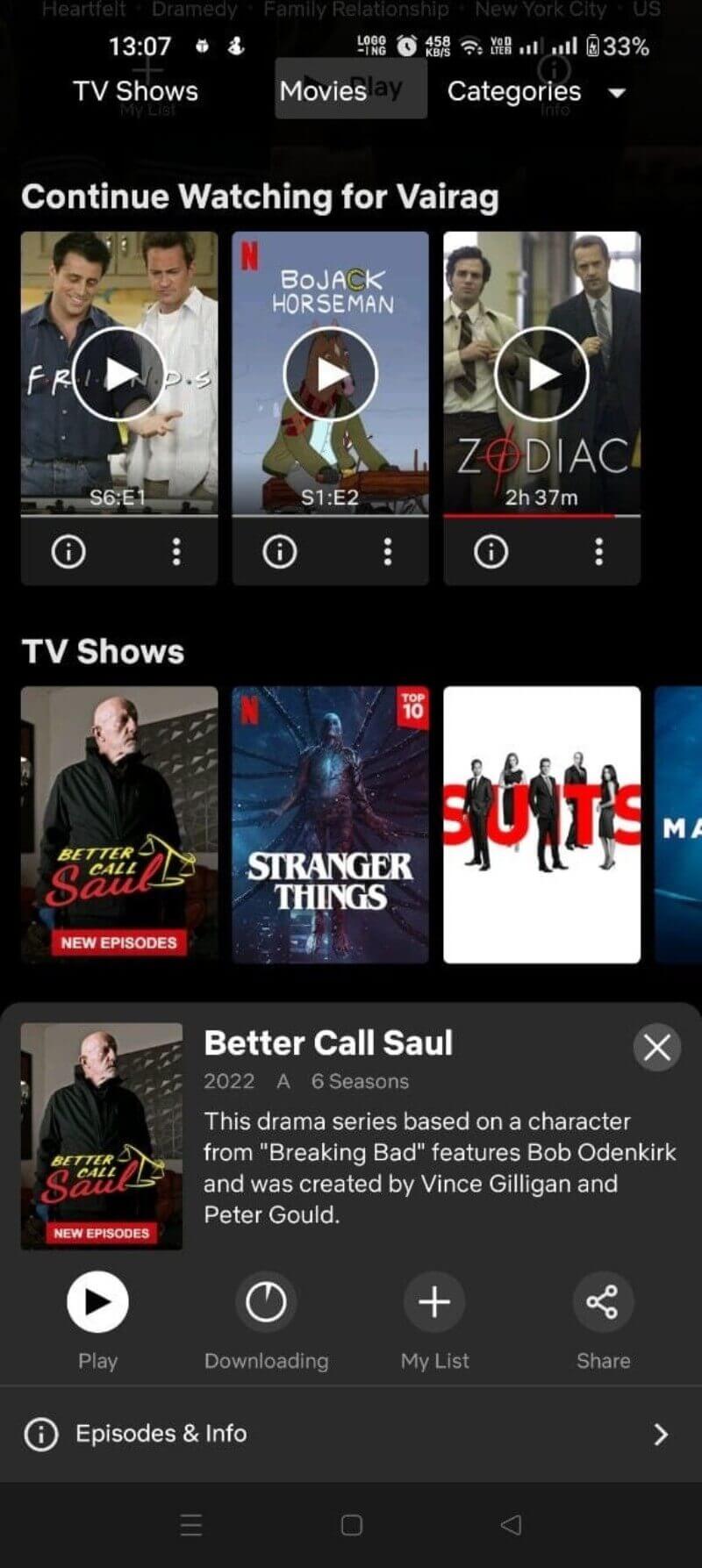

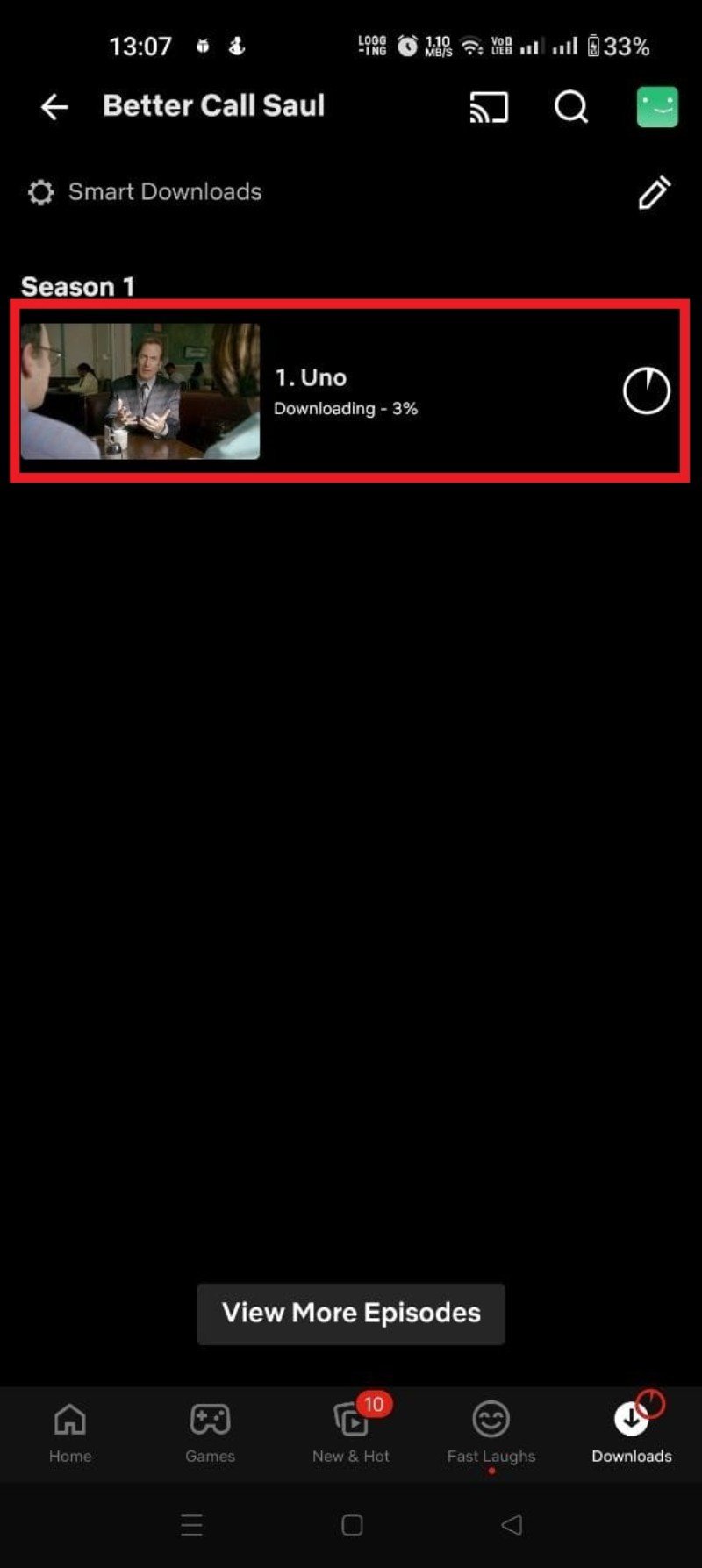
팁:
- 모바일 데이터 사용을 제한하려면 설정에서 ‘Wi‑Fi 전용’ 옵션을 활성화하세요.
- 화질을 낮추면 저장 공간과 데이터 사용을 줄일 수 있습니다.
iPhone(iOS)에서 넷플릭스 영화·시리즈 다운로드하는 방법
사전 준비: App Store에서 넷플릭스 앱을 설치하거나 업데이트한 뒤 로그인합니다.
- 넷플릭스 앱을 실행하고 프로필을 선택합니다.
- 검색하거나 홈에서 원하는 작품을 찾습니다.
- 작품 상세 화면에서 다운로드 아이콘을 탭합니다.
- 다운로드 진행 상황은 ‘다운로드‘ 탭에서 확인합니다.
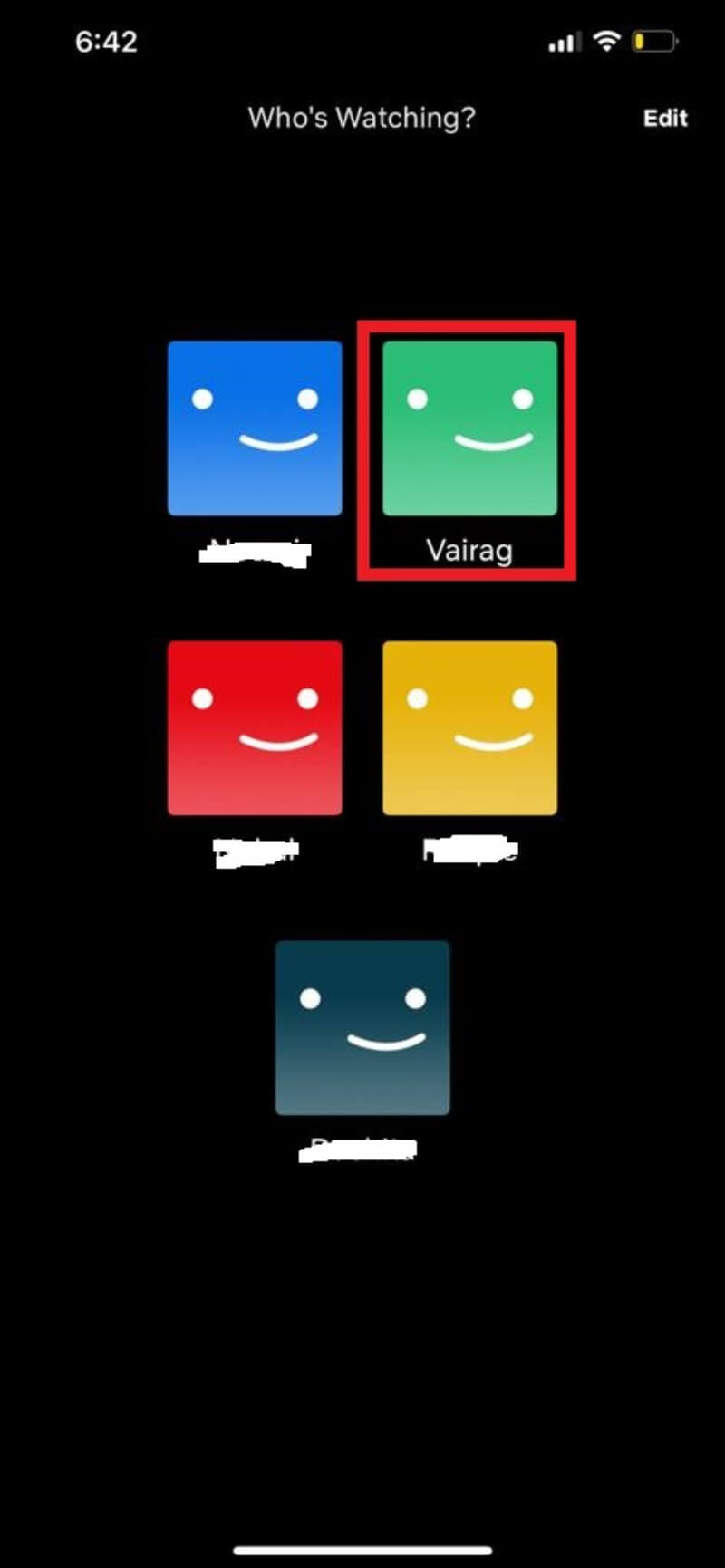
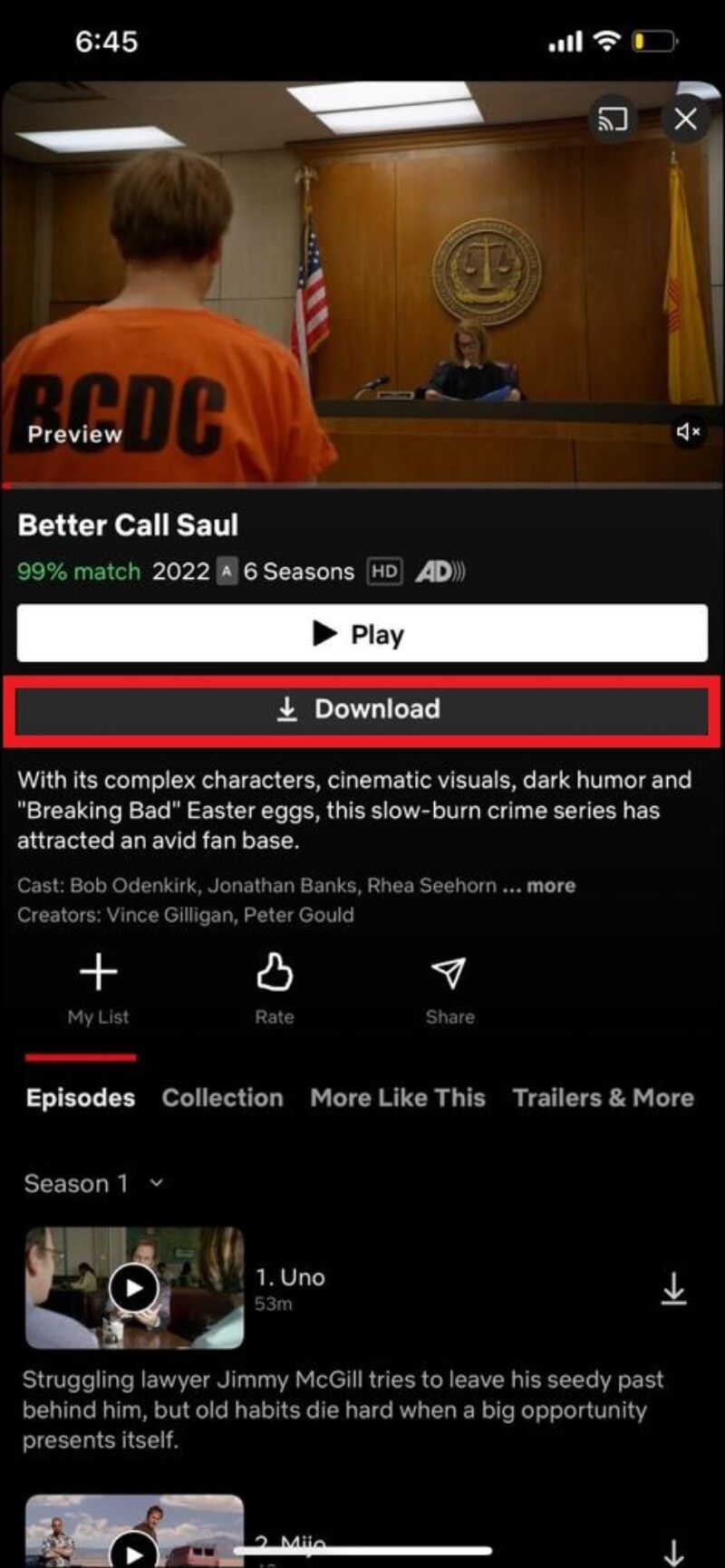
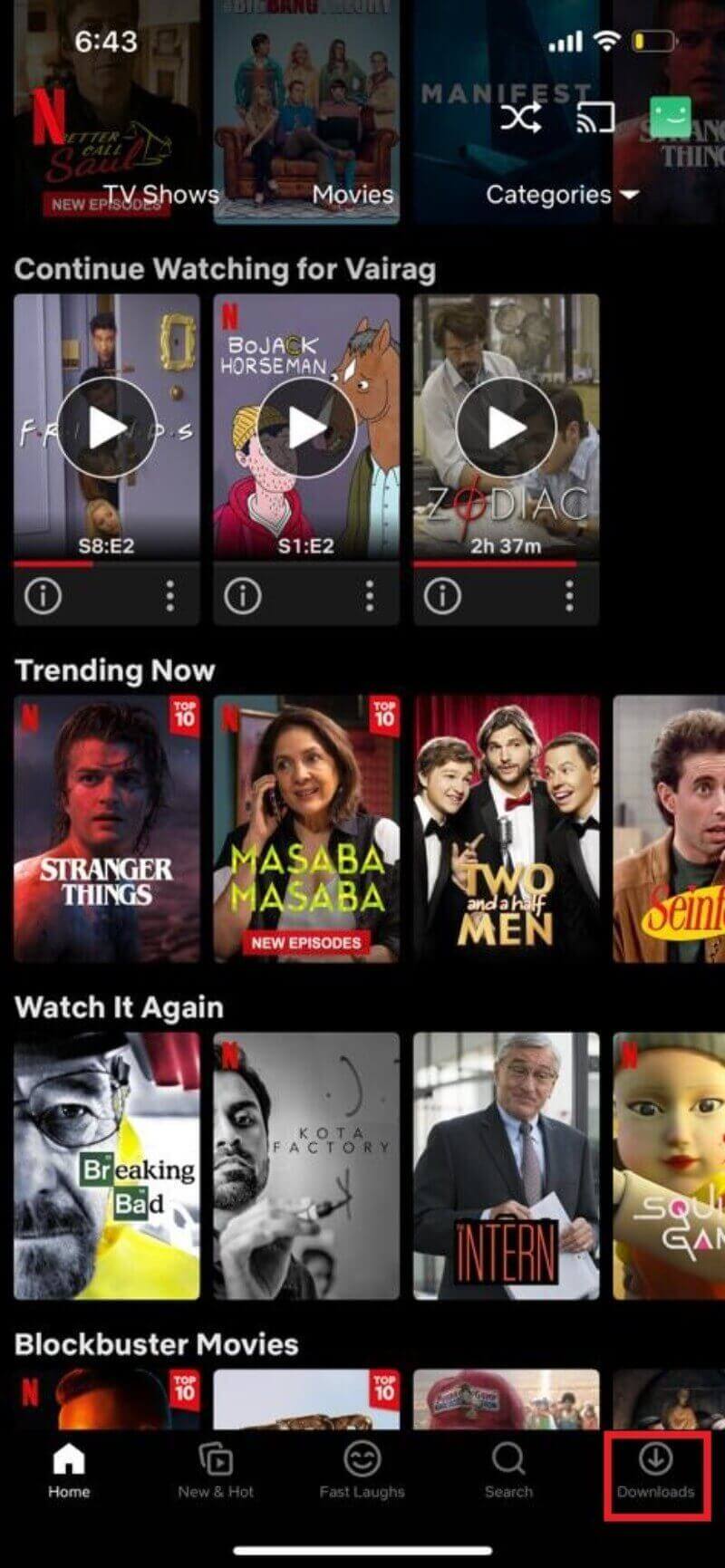
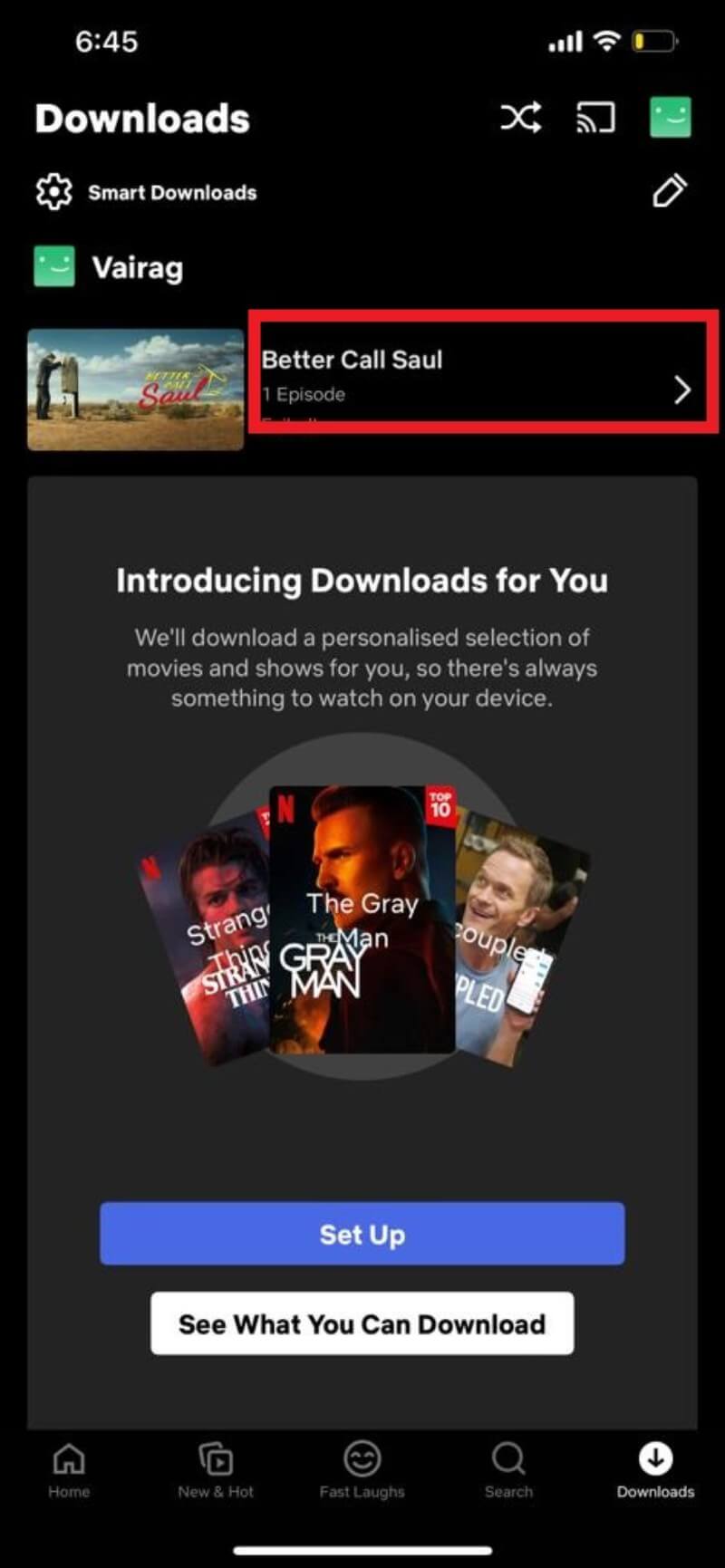
주의:
- iOS에서는 ‘설정 > 일반 > iPhone 저장 공간’에서 넷플릭스가 차지하는 공간을 확인할 수 있습니다.
Windows에서 넷플릭스 영화·시리즈 다운로드하는 방법
중요: 웹 브라우저(넷플릭스 웹사이트)는 다운로드를 지원하지 않습니다. Windows에서 다운로드하려면 Microsoft Store에서 넷플릭스 앱을 설치해야 합니다.
- Microsoft Store에서 넷플릭스 앱을 설치하고 실행합니다.
- 넷플릭스 앱에 로그인한 뒤 다운로드하려는 작품을 찾습니다.
- 작품 타일이나 상세 화면의 ‘다운로드‘ 버튼을 클릭합니다.
- 메뉴(햄버거 아이콘)에서 ‘내 다운로드‘를 선택해 진행 상황을 확인합니다.
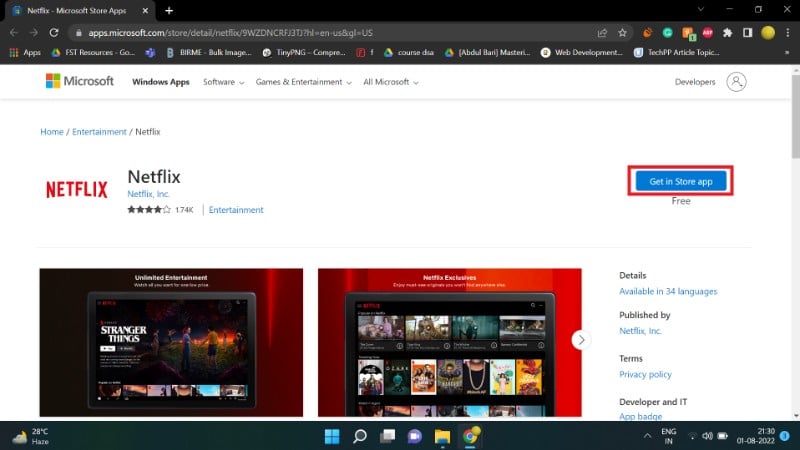
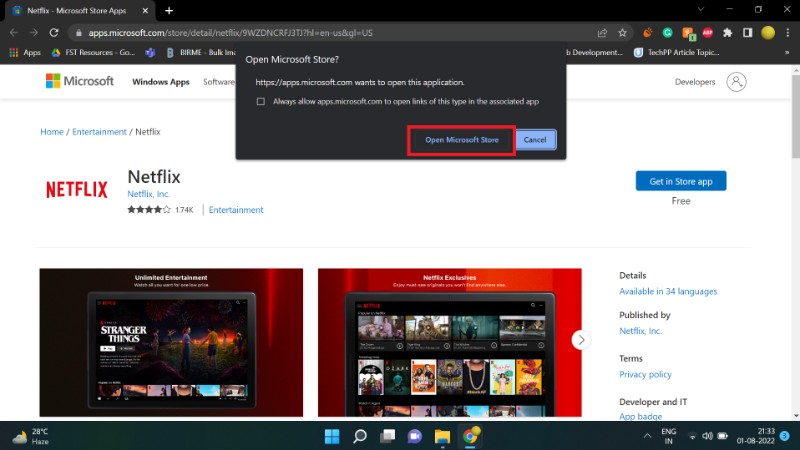
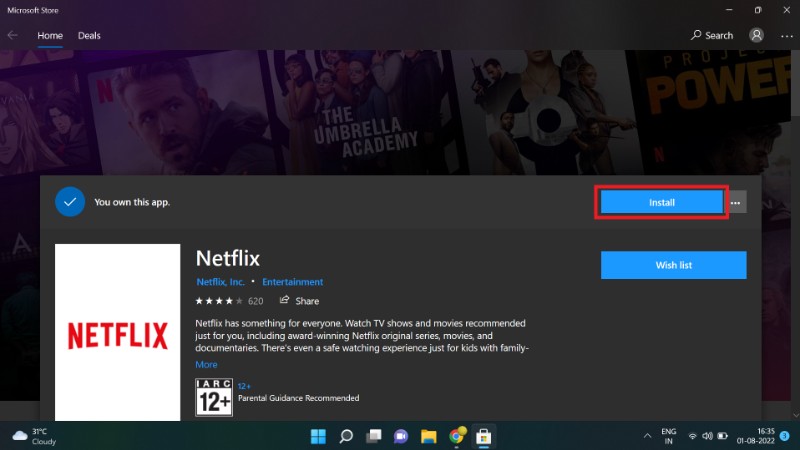
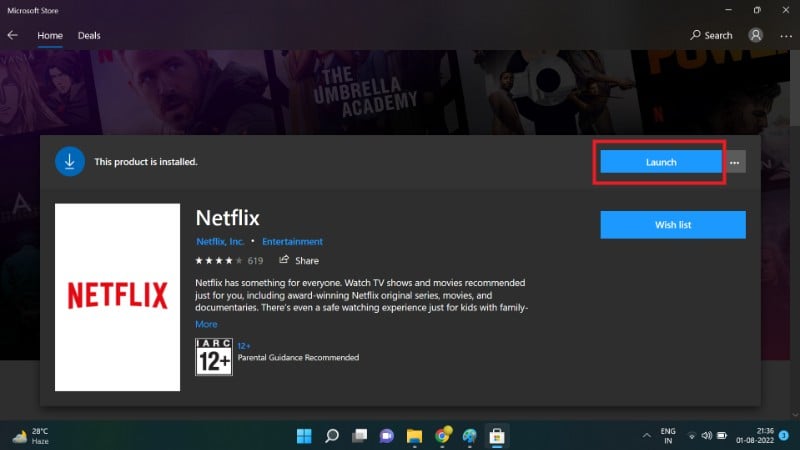
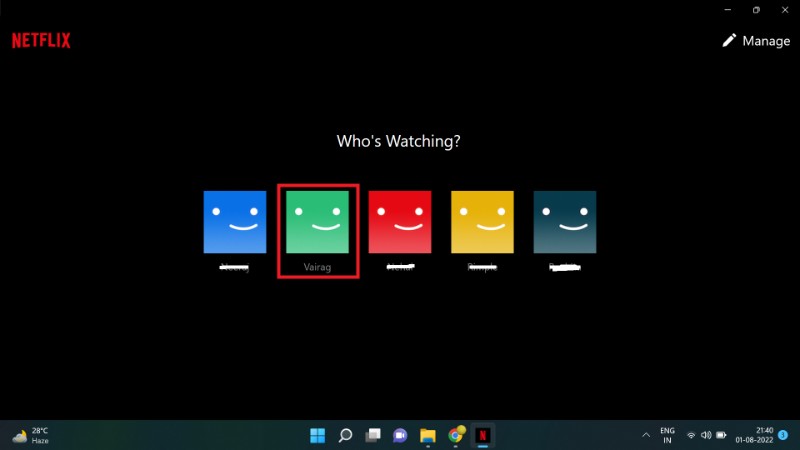
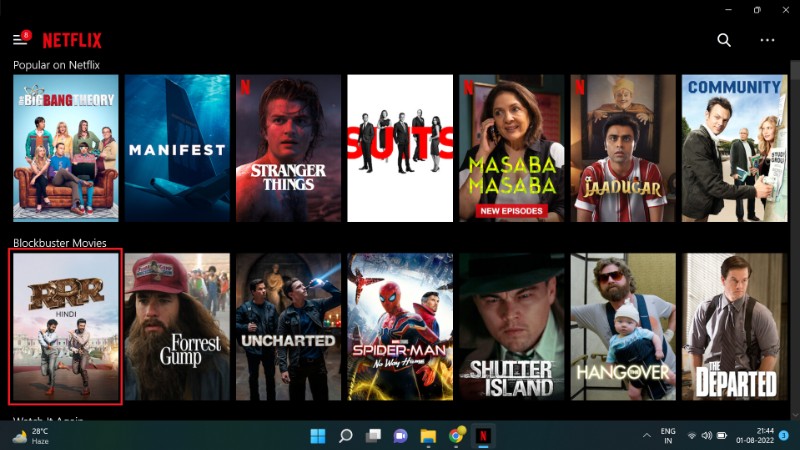
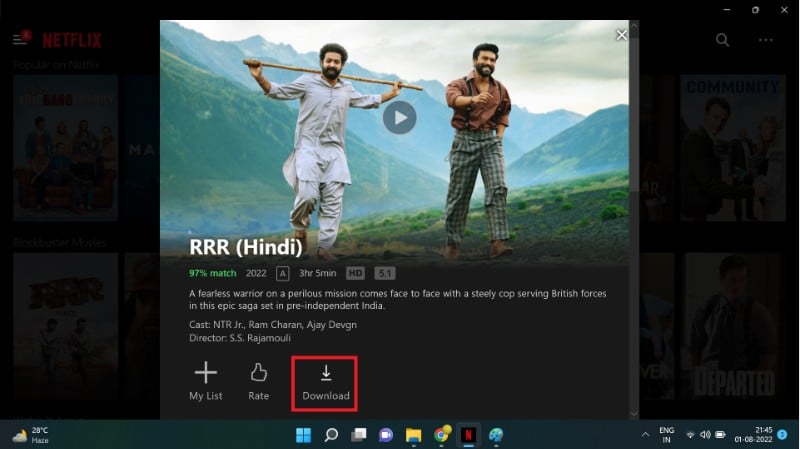
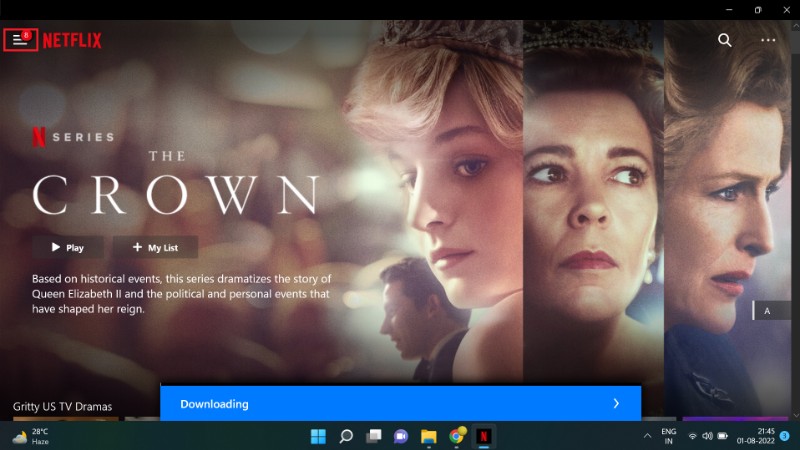
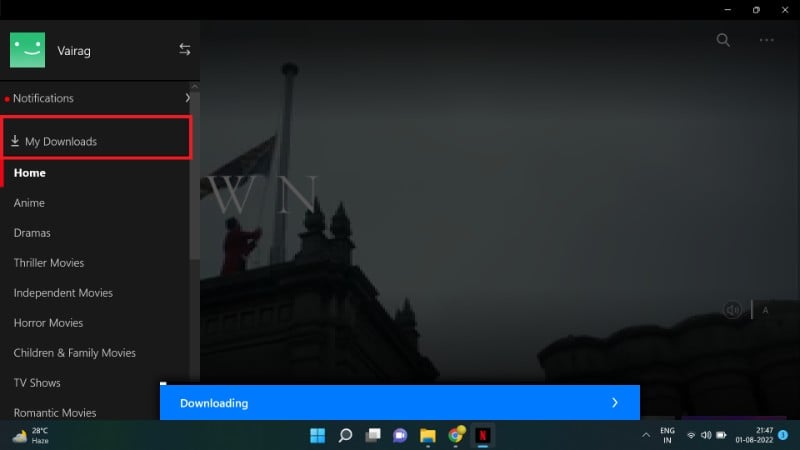
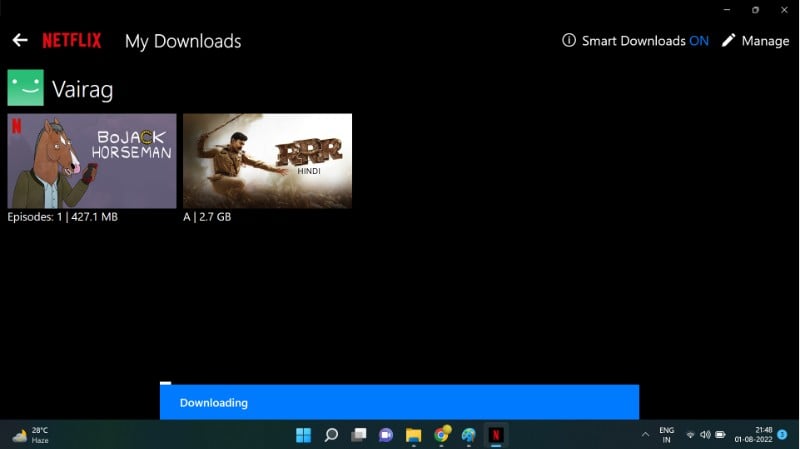
iPad에서 다운로드하는 방법
아이패드도 iOS 앱을 사용해 다운로드할 수 있습니다. 절차는 iPhone과 동일하지만 큰 화면을 활용해 여러 편을 한 번에 선택하거나 화질 변경 시 태블릿 저장 공간을 더욱 효율적으로 관리할 수 있습니다.
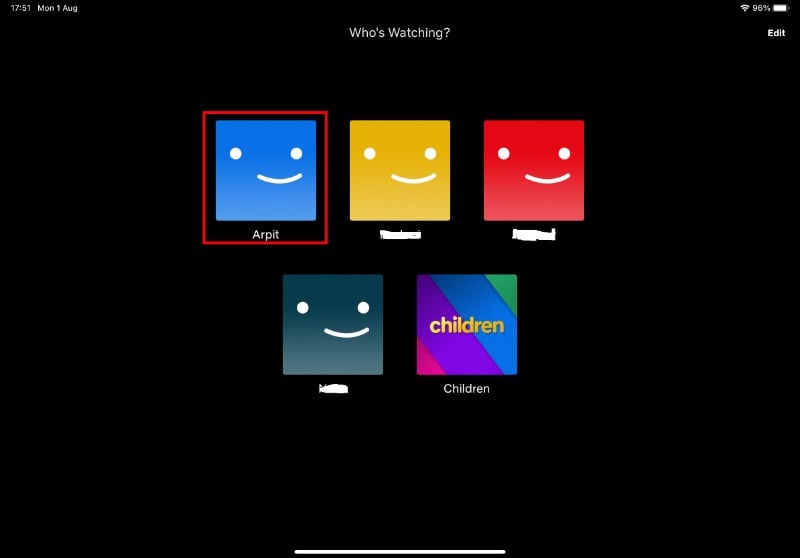
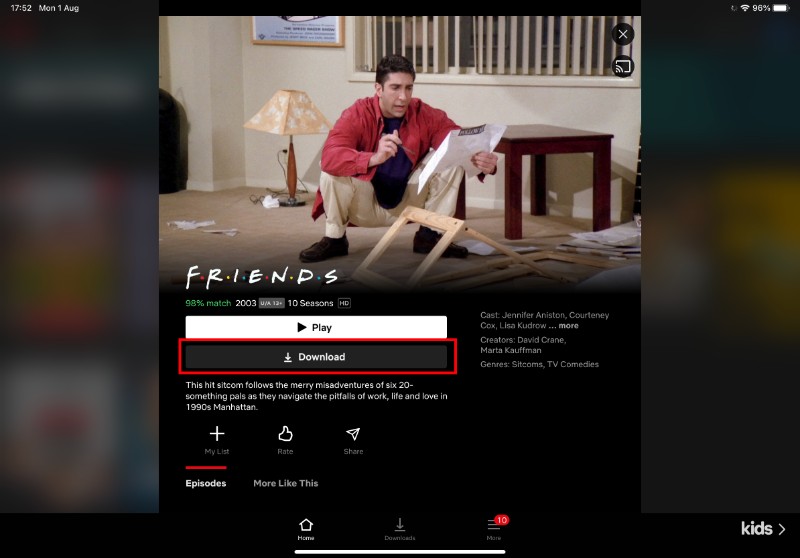
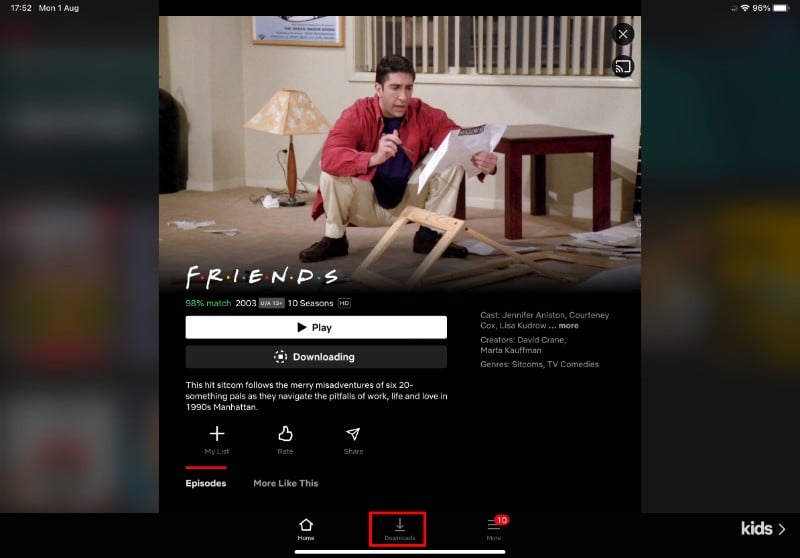
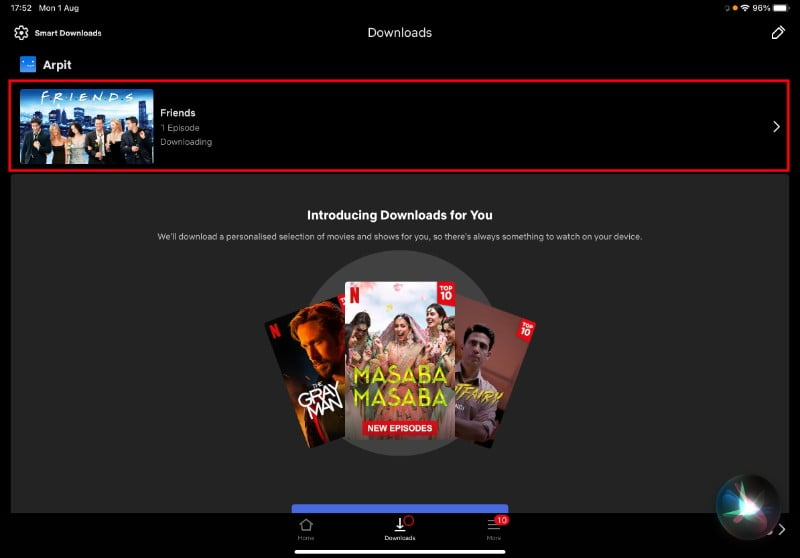
다운로드 설정 구성 방법
다운로드 화질, 저장 위치(일부 Android 기기) 및 Wi‑Fi 전용 여부 등은 앱 설정에서 변경할 수 있습니다. 데이터 요금제나 저장 공간 상황에 맞춰 조정하세요.
- 화질: 표준(SD), 고화질(HD) 등 옵션 선택 가능(기기/계정에 따라 다름).
- Wi‑Fi 전용: 활성화하면 모바일 데이터로는 다운로드하지 않습니다.
- 저장 위치: Android에서 외장 SD카드를 지원하는 경우 저장 위치 지정 가능(모든 기기에서 지원되진 않음).
안드로이드 예시 설정 화면:
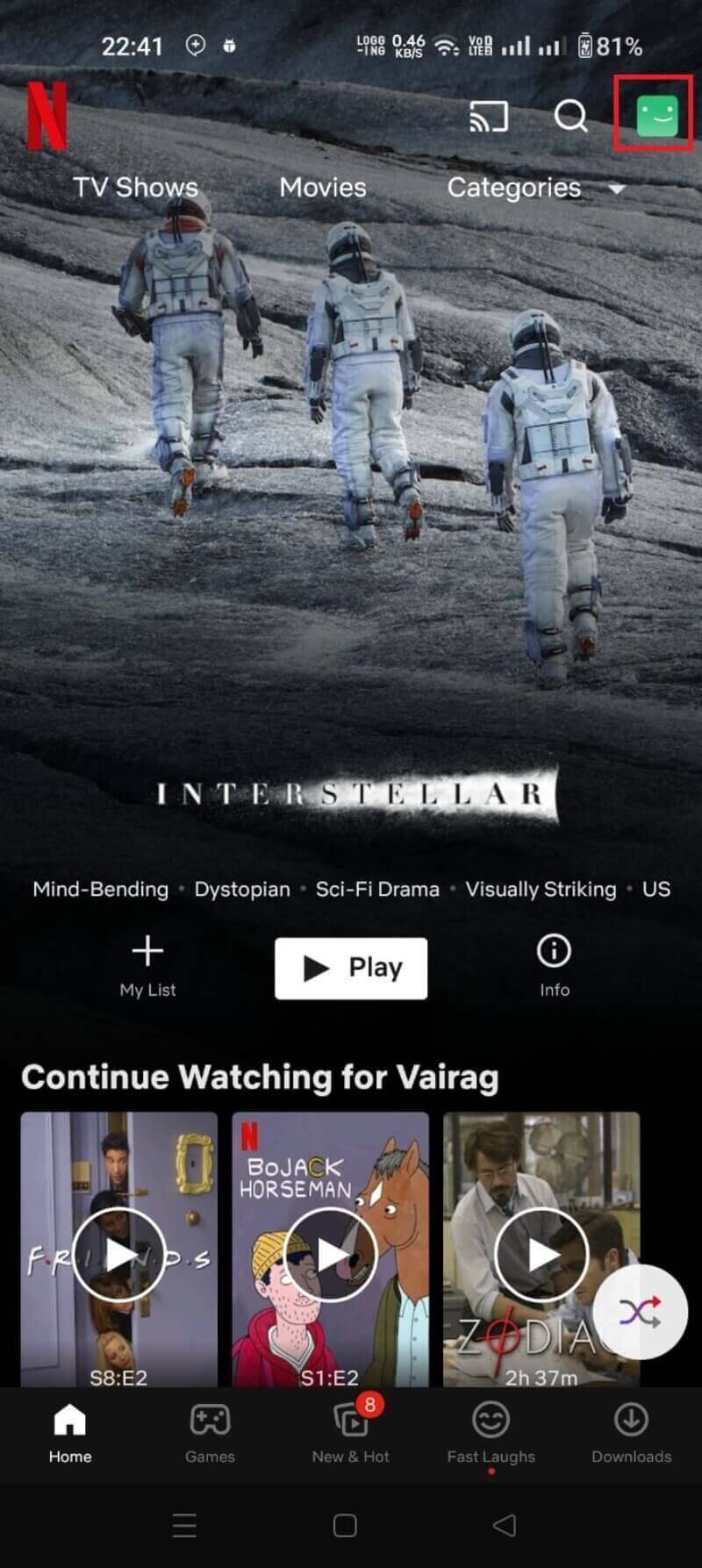
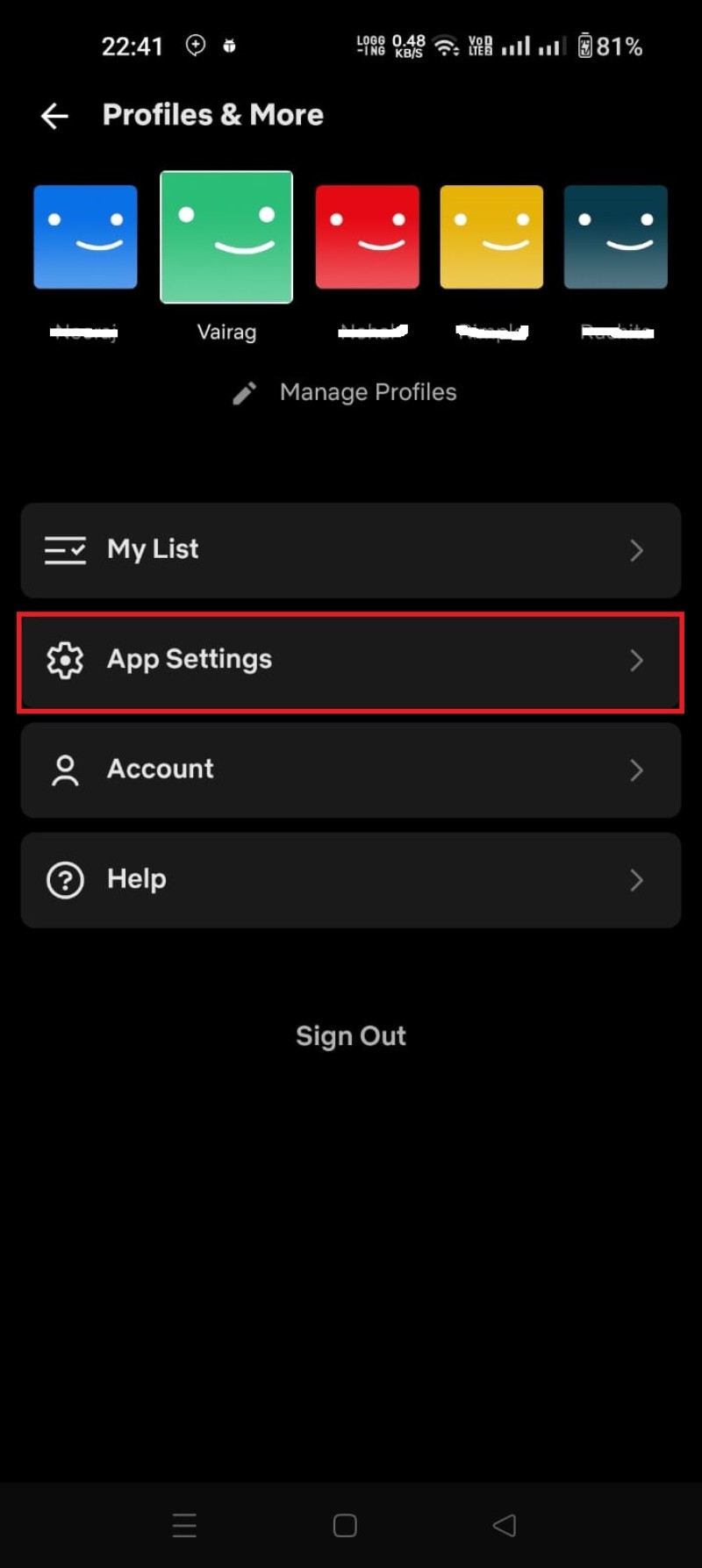
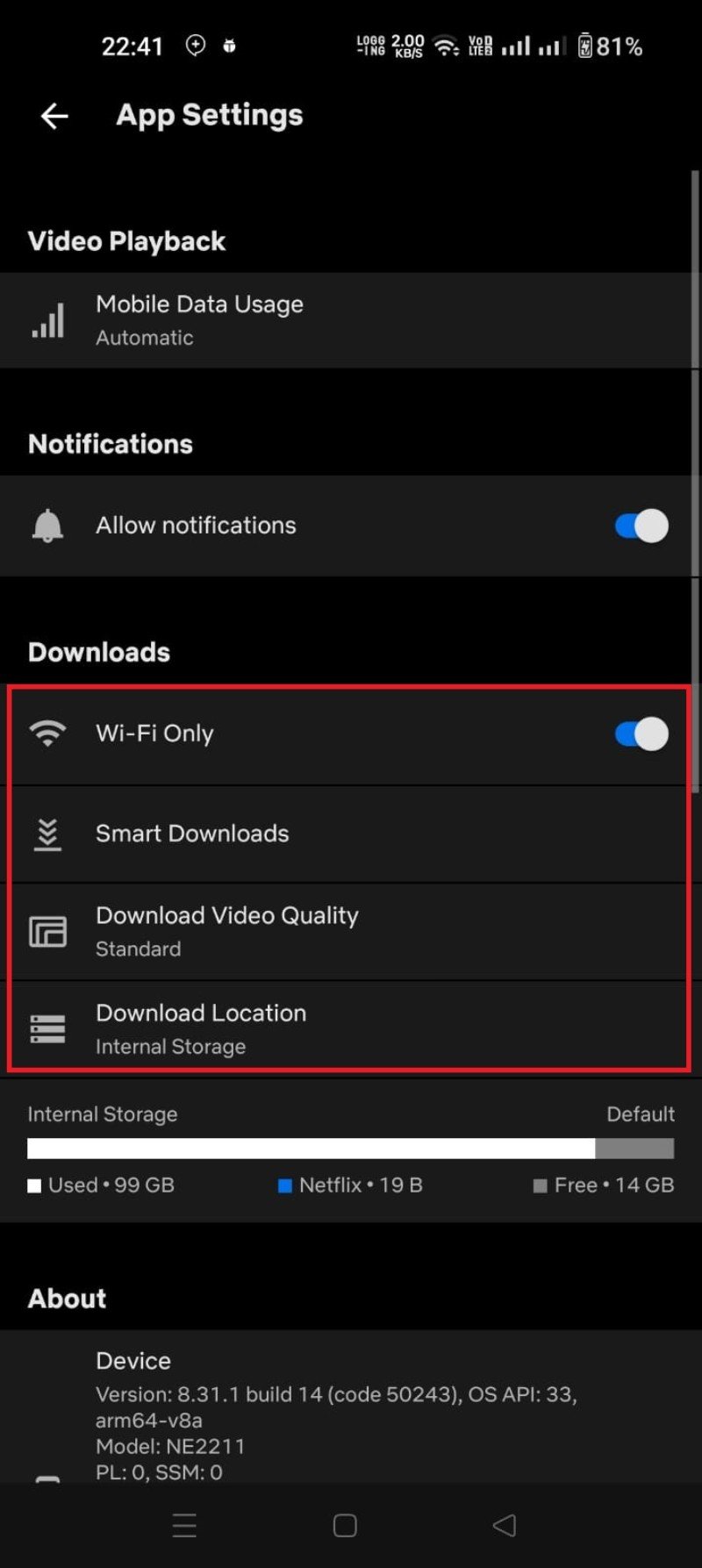
윈도우 설정 예시:
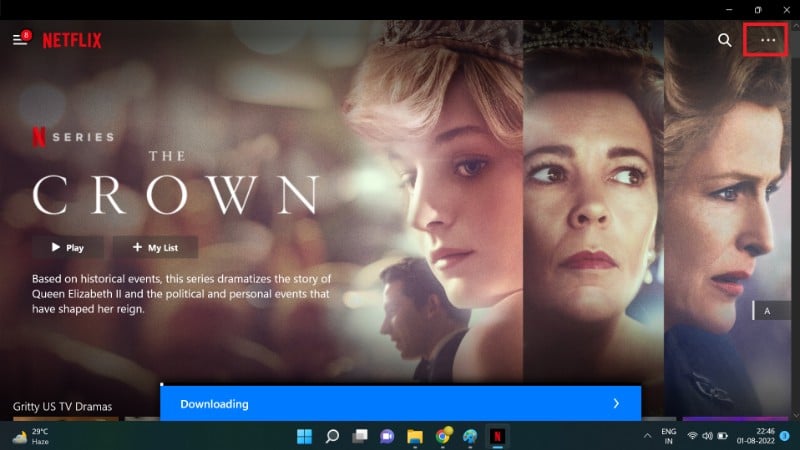
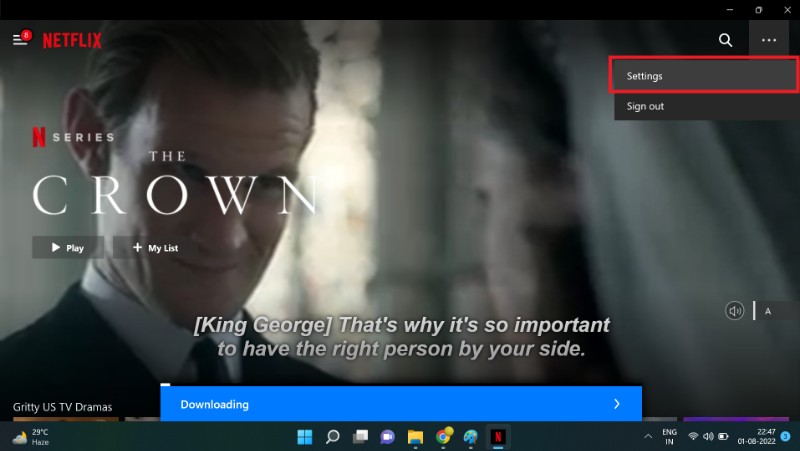
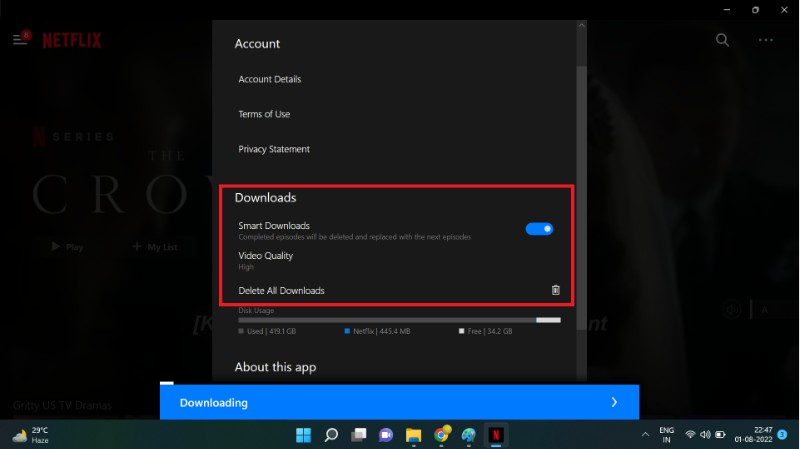
Smart Downloads와 Downloads for You의 차이
Smart Downloads(스마트 다운로드): 시청이 끝난 에피소드를 자동으로 삭제하고 다음 에피소드를 다운로드해 연속 시청을 돕습니다. 주로 시리즈 시청에 유용합니다.
Downloads for You(나를 위한 다운로드): 사용자가 선택한 장르(혹은 자동 추천)에 따라 넷플릭스가 자동으로 영화·시리즈를 내려받아 기기에 채워 줍니다. ‘내 다운로드‘에서 확인 및 삭제할 수 있습니다.
이 두 기능은 저장 공간을 효율적으로 쓰면서도 오프라인 볼거리를 자동으로 유지해 줍니다. 다만 공간 허용 내에서만 동작하므로 저장 제한이 있는 프로필에서는 설정을 조정해야 합니다.
저장 공간 관리: Storage Allocation과 디바이스 관리
- 계정 소유자는 프로필별로 다운로드 할당량을 관리할 수 있습니다. 가족이나 친구와 계정을 공유하는 경우, 프로필별 할당량을 정해 디바이스 저장 공간을 보호하세요.
- 기기에서 다운로드를 완전히 제한하려면 계정의 기기 관리(Device Management) 페이지에서 해당 기기를 제거하면 됩니다.
넷플릭스가 다운로드를 허용하지 않는 이유(저작권·계약)
모든 타이틀이 다운로드 가능한 것은 아닙니다. 영화사·배급사와의 계약, 지역별 라이선스, 저작권 조건 때문에 일부 콘텐츠는 스트리밍 전용으로만 제공됩니다. 다운로드 버튼이 보이지 않으면 해당 작품은 오프라인 저장이 불가능한 경우가 대부분입니다.
비공식 도구(FlixiCam, PazuVideo 등) 사용 위험성
일부 서드파티 앱은 넷플릭스 영상을 MP4로 저장한다고 광고합니다. 그러나 이런 도구는 다음과 같은 위험을 동반합니다:
- 저작권 침해 및 계정 정지 위험
- 악성 코드·보안 취약점
- 개인정보 유출 가능성
공식 앱만 사용해 기기 내 오프라인 재생 기능을 이용하는 것을 권장합니다.
문제 해결 및 자주 발생하는 이슈
문제: 다운로드 버튼이 없거나 다운로드가 시작되지 않을 때 체크리스트
- 기기와 앱이 최신 버전인지 확인
- 사용 중인 프로필에 다운로드 허용이 있는지 확인(계정 소유자의 프로필 설정)
- 기기 저장 공간 충분한지 확인
- 인터넷 연결(다운로드 시작 시 필요)과 Wi‑Fi 전용 옵션 확인
- 해당 타이틀이 다운로드 가능 여부인지 확인(계약상 제한)
- Windows의 경우 Microsoft Store에서 설치한 공식 앱 사용 여부 확인
이상이 모든 항목을 점검해도 문제가 지속되면 넷플릭스 고객지원에 문의하세요.
여행 전 다운로드 SOP(표준 운영 절차)
목표: 비행기 탑승 전 필요한 콘텐츠를 안전하게 준비해 두기
- 여행 24시간 전:
- 넷플릭스 앱 최신 버전으로 업데이트
- 기기 OS 업데이트 및 불필요한 앱 삭제로 여유 공간 확보
- 여행 12시간 전:
- 다운로드할 타이틀 선정(총 예상 재생 시간 계산)
- 설정에서 ‘Wi‑Fi 전용’ 활성화
- 화질을 SD/HD 중 선택(공간/트래블 시간 기준)
- 여행 6시간 전:
- 선택한 타이틀 다운로드 시작
- 다운로드 완료 여부와 재생 테스트(기기 오프라인에서 재생 확인)
- 출발 직전:
- 불필요한 다운로드 삭제로 여유 공간 확보
- 기기 배터리 충전 및 보조 배터리 준비
체크리스트 템플릿(간단):
- 앱 업데이트
- 저장 공간 확보
- 화질/데이터 설정 확인
- 필요한 타이틀 다운로드 완료
- 오프라인 재생 테스트
역할별 체크리스트
- 여행자:
- 오프라인 재생 테스트, 보조 배터리 준비, 이어폰/헤드폰
- 부모(부모설정):
- 어린이 프로필에 다운로드 허용 및 콘텐츠 제한 설정
- 계정 소유자:
- 프로필별 저장량 할당, 기기 관리(필요시 제거), 결제 상태 확인
테스트 사례 및 수용 기준
테스트 시나리오 예시:
- 기기에서 SD 해상도 영화 2시간 분량 다운로드
- 수용 기준: 다운로드 성공, 오프라인 재생 문제 없음, 파일이 만료되지 않음
- 시리즈 연속 재생 시 Smart Downloads 활성화
- 수용 기준: 시청 완료 후 해당 에피소드 자동 삭제, 다음 에피소드 자동 다운로드
- Wi‑Fi 전용 활성화 상태에서 모바일 데이터 연결 시 다운로드 차단
- 수용 기준: 모바일 데이터 상태에서도 다운로드가 시작되지 않음
결정 트리(다운로드 가능 여부 판단)
flowchart TD
A[다운로드하려는 작품 선택] --> B{기기 공식 앱 사용 중인가}
B -- 아니오 --> Z[다운로드 불가: 웹브라우저 또는 미지원 앱]
B -- 예 --> C{타이틀이 다운로드 허용 상태인가}
C -- 아니오 --> Y[다운로드 불가: 계약/저작권 제한]
C -- 예 --> D{저장 공간 충분한가}
D -- 아니오 --> X[저장공간 확보 후 재시도]
D -- 예 --> E{Wi‑Fi 전용 모드와 일치하는 연결 상태인가}
E -- 아니오 --> W[Wi‑Fi 필요: 설정 확인 또는 모바일 데이터 사용 허용]
E -- 예 --> F[다운로드 시작]
F --> G[다운로드 완료 및 내 다운로드에 추가]저장 용량 대략 가이드(참고)
- SD(480p): 약 1GB/시간(환경·코덱에 따라 차이 있음)
- HD(720p/1080p): 약 2–3GB/시간
- Ultra HD(4K): 약 5–7GB/시간
(구체적 수치는 콘텐츠 인코딩 방식에 따라 달라지므로 대략적인 계산으로만 사용하세요.)
한국 사용자를 위한 로컬 팁과 주의사항
- 국내 이동통신사의 데이터 무제한 요금제라도 공항·호텔 Wi‑Fi가 느리거나 불안정하니 출발 전에 미리 다운로드하세요.
- 한국 내 공공 와이파이는 보안이 취약한 경우가 많습니다. 공용 네트워크에서 로그인할 때는 2단계 인증(계정에 설정한 경우)을 권장합니다.
- 삼성 갤럭시 등 일부 안드로이드 기기는 Galaxy Store에서 앱 관리를 권장하나, 넷플릭스 앱은 Google Play의 최신 버전이 더 빠르게 업데이트되는 경우가 있습니다.
- 해외 여행 시 로밍 데이터 요금과 현지 Wi‑Fi 환경을 고려해 미리 오프라인 콘텐츠를 준비하세요.
보안 및 개인정보 주의사항
- 넷플릭스 다운로드 파일은 계정 인증 기반으로 암호화되어 기기 전용으로 재생됩니다. 파일을 외부로 복사하거나 변환하려는 시도는 위법 및 계정 정지 사유가 될 수 있습니다.
- 공용 기기에서 다운로드를 남겨두지 마세요. 계정에서 해당 기기를 제거하면 기기 내 다운로드 접근이 차단될 수 있습니다.
언제 다운로드 기능이 실패하는가(반례)
- 타이틀이 지역 라이선스 문제로 다운로드가 불가한 경우
- 기기 저장 공간이 부족한데 자동 캐시 정리가 실패하는 경우
- 구형 OS나 비공식 앱을 통해 접근하는 경우
- 일부 기기(예: 일부 TV 셋톱박스, macOS)에서는 공식 앱의 다운로드 기능을 제공하지 않음
대안 접근법
- 오프라인으로 꼭 봐야 하는 경우, 넷플릭스가 제공하는 ‘My List’에 추가해두고 스트리밍 가능한 환경에서 미리 재생·버퍼링 후 이동(권장하지 않음 — 보장되지 않음).
- macOS에서는 공식 지원이 없어 화면 녹화를 통한 저장(법적·서비스 약관 위반 가능) 대신 다른 기기(iPad, iPhone, Windows)를 활용하세요.
간단 용어집(1줄 정의)
- Smart Downloads: 시청 완료 후 해당 에피소드를 삭제하고 다음 에피소드를 자동으로 내려받는 기능
- Downloads for You: 사용자가 좋아할 만한 콘텐츠를 자동으로 기기에 내려받아 채워주는 기능
- Storage Allocation: 계정 소유자가 프로필별 다운로드 할당량을 설정하는 기능
짧은 발표용 문장(공식성 낮은 알림 예시)
넷플릭스 오프라인 기능을 활용하면 비행기나 열차 등 인터넷이 불안정한 환경에서도 원활하게 시청할 수 있습니다. 스마트 다운로드와 다운로드 설정을 활용해 저장 공간과 데이터 사용을 최적화하세요.
소셜(OG) 미리보기 제안
- OG 제목: 넷플릭스 오프라인 다운로드 완전 가이드
- OG 설명: 넷플릭스 공식 앱으로 영화·시리즈를 기기에 다운로드해 오프라인에서 안전하게 시청하는 방법과 실전 체크리스트를 제공합니다.
자주 묻는 질문
왜 특정 넷플릭스 영화는 다운로드할 수 없나요?
모든 작품이 다운로드 가능한 것은 아닙니다. 배급사·저작권·지역 라이선스 때문에 일부 타이틀은 스트리밍 전용으로만 제공됩니다. 또한 기기나 프로필별 다운로드 제한이 걸려 있는지 확인하세요.
다운로드한 작품을 삭제하려면?
앱의 ‘다운로드‘ 또는 ‘내 다운로드‘ 섹션에서 개별 항목 옆의 삭제 아이콘을 누르거나, 앱 설정에서 ‘모든 다운로드 삭제‘를 선택하세요.
넷플릭스에서 무제한으로 다운로드할 수 있나요?
넷플릭스는 남용을 방지하기 위해 기기별 동시 다운로드 수 등을 제한합니다. 공식 문서상 기기당 최대 100개 다운로드 등 제한이 언급된 바 있습니다. 계정 요금제에 따라 다운로드 가능한 기기 수가 다릅니다.
Mac에서 넷플릭스 영화를 다운로드할 수 있나요?
현재 macOS용 공식 넷플릭스 앱은 제공되지 않아 공식 다운로드를 지원하지 않습니다. 비공식 녹화·캡처 방법은 저작권·약관 위반 소지가 있으니 권장하지 않습니다.
FireStick에서 다운로드할 수 있나요?
일부 Fire 기기는 넷플릭스 앱을 제공하지만 기기 성능·저장 공간 제약으로 다운로드가 지원되지 않는 경우가 많습니다.
웹사이트에서 다운로드할 수 있나요?
웹 브라우저(넷플릭스 웹사이트)는 다운로드 기능을 제공하지 않습니다. 다운로드하려면 공식 앱을 사용하세요.
구독 없이 다운로드할 수 있나요?
다운로드 기능은 유료 구독자 전용입니다. 구독이 활성화되어 있어야 다운로드 및 다운로드 콘텐츠 재생이 가능합니다.
내 프로필 아이콘을 변경할 수 있나요?
네, 넷플릭스는 프로필 아이콘을 변경할 수 있는 기능을 제공합니다. 프로필 편집에서 아이콘을 선택하세요.
다운로드한 콘텐츠는 어디서 볼 수 있나요?
앱에서 ‘내 다운로드‘ 또는 ‘Downloads’ 탭을 열면 다운로드한 모든 콘텐츠를 확인하고 재생할 수 있습니다.
마무리 요약
- 넷플릭스는 공식 앱을 통해 안드로이드, iOS, Windows, iPad 등에서 오프라인 다운로드를 지원합니다.
- Smart Downloads와 Downloads for You는 오프라인 경험을 자동화해 주지만 저장 공간과 데이터 설정을 확인해야 합니다.
- 비공식 도구는 법적·보안 위험이 있으므로 사용을 권장하지 않습니다.
- 여행 전에는 SOP 체크리스트를 따라 미리 준비하면 불편함 없이 콘텐츠를 즐길 수 있습니다.
중요: 항상 공식 애플리케이션과 넷플릭스의 최신 이용 약관을 확인하고, 다운로드한 콘텐츠의 사용 범위와 저작권 규정을 준수하세요.



